这篇文章主要讲解了“怎么用Qt音视频开发实现通用截图截屏”,文中的讲解内容简单清晰,易于学习与理解,下面请大家跟着小编的思路慢慢深入,一起来研究和学习“怎么用Qt音视频开发实现通用截图截屏”吧!
采用了回调方式的视频通道,截图只需要对解析好的QImage对象直接保存即可,而对于句柄的形式,需要调用不同的处理策略,比如vlc需要用它自己提供的api接口函数libvlc_video_take_snapshot传入保存路径即可,mpv的内核执行screenshot-to-file命令传入路径参数即可,而ffmpeg就需要设置抓拍标志位,在实时采集解析那边,如果当前是截图标志位真,则需要改成QImage转换的机制发出图片,而不是yuv的数据opengl绘制,海康的sdk调用NET_DVR_CapturePicture函数即可。
一般来说截图都是保存的原始的图片,对应的分辨率也是原始的分辨率,并没有压缩及等比例缩放过的,所以ffmpeg的监控内核必须是最原始的采集到的图片为准,而不是最终绘制后的图片,因为绘制后的很可能已经缩放过的。
有时候还有一种场景需求是不需要原始的图片,只需要当前通道大小的尺寸,这个时候就需要对当前通道进行截屏,采用截屏的形式截图,这种方式可以将设置的OSD等信息都截图进去,相当于扣扣截图。Qt本身提供了grabWindow方法来对指定句柄的窗体控件截屏,Qt4里面放在QPixmap类中的静态方法QPixmap::grabWindow,而Qt5中放在QApplication::primaryScreen()的方法中。
支持多画面切换,全屏切换等,包括1+4+6+8+9+13+16+25+36+64画面切换。
支持alt+enter全屏,esc退出全屏。
自定义信息框+错误框+询问框+右下角提示框(包含多种格式)。
17套皮肤样式随意更换,所有样式全部统一,包括菜单等。
云台仪表盘鼠标移上去高亮,八个方位精准识别。
底部画面工具栏(画面分割切换+截图声音等设置)移上去高亮。
可在配置文件更改左上角logo+中文软件名称+英文软件名称。
封装了百度地图,视图切换,运动轨迹,设备点位,鼠标按下获取经纬度等。
支持图片地图,设备按钮可以在图片地图上自由拖动自动保存位置信息。
在百度地图和图片地图上,双击视频可以预览摄像头实时视频。
堆栈窗体,每个窗体都是个单独的qwidget,方便编写自己的代码。
顶部鼠标右键菜单,可动态控制时间CPU+左上角面板+左下角面板+右上角面板+右下角面板的显示和隐藏,支持恢复默认布局。
工具栏可以放置多个小图标和关闭图标。
左侧右侧可拖动拉伸,并自动记忆宽高位置,重启后恢复。
双击摄像机节点自动播放视频,双击节点自动依次添加视频,会自动跳到下一个,双击父节点自动添加该节点下的所有视频。
摄像机节点拖曳到对应窗体播放视频,同时支持拖曳本地文件直接播放。
视频画面窗体支持拖曳交换,瞬间响应。
双击节点+拖曳节点+拖曳窗体交换位置,均自动更新url.txt。
支持从url.txt中加载通道视频播放,自动记忆最后通道对应的视频,软件启动后自动打开播放。
右下角音量条控件,失去焦点自动隐藏,音量条带静音图标。
集成百度在线地图和离线地图,可以添加设备对应位置,自动生成地图,支持缩放和添加覆盖物等。
视频拖动到通道窗体外自动删除视频。
鼠标右键可删除当前+所有视频,截图当前+所有视频。
录像机管理、摄像机管理,可添加删除修改导入导出打印信息,立即应用新的设备信息生成树状列表,不需重启。
在pro文件中可以自由开启是否加载地图。
视频播放可选2种内核自由切换,vlc+ffmpeg,均可在pro中设置。
可设置1+4+9+16画面轮询,可设置轮询间隔以及轮询码流类型等,直接在主界面底部工具栏右侧单击启动轮询按钮即可,再次单击停止轮询。
默认超过10秒钟未操作自动隐藏鼠标指针。
支持onvif搜素设备,支持任意onvif摄像机,包括但不限于海康大华宇视天地伟业华为等。
支持onvif云台控制,可上下左右移动云台摄像机,包括复位和焦距调整等。
同时支持sqlite、mysql、postsql等数据库。
可保存视频,可选定时存储或者单文件存储,可选存储间隔时间。
可设置视频流通信方式tcp+udp,可设置视频解码是速度优先、质量优先、均衡等。
可设置硬解码类型,支持qsv、dxva2、d3d11va等。
默认采用opengl绘制视频,超低的CPU资源占用,支持yuyv和nv12两种格式绘制,很牛逼。
高度可定制化,用户可以很方便的在此基础上衍生自己的功能,支持linux和mac系统。
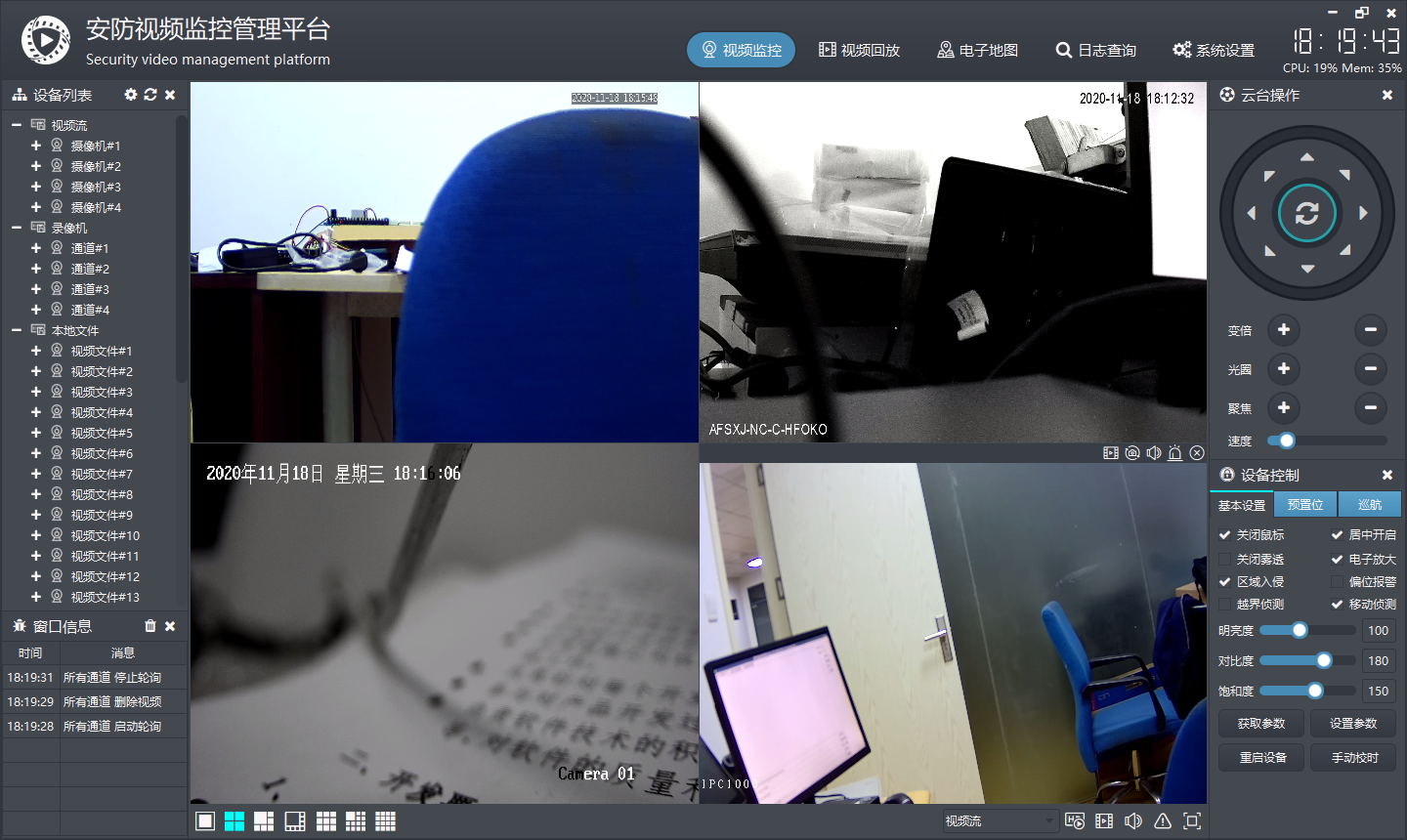
QImage FFmpegWidget::getImage() const
{
#ifdef opengl
thread->snap();
#endif
return this->image;
}
QPixmap FFmpegWidget::getPixmap() const
{
//采用截屏的形式截图,这种方式可以将 设置的OSD等信息都截图进去
#if (QT_VERSION <= QT_VERSION_CHECK(5,0,0))
QPixmap pixmap = QPixmap::grabWindow(winId(), 0, 0, width(), height());
#else
QScreen *screen = QApplication::primaryScreen();
QPixmap pixmap = screen->grabWindow(winId(), 0, 0, width(), height());
#endif
return pixmap;
}
void VlcThread::snap(const QString &fileName)
{
if (vlcPlayer != NULL) {
libvlc_video_take_snapshot(vlcPlayer, 0, fileName.toUtf8().constData(), videoWidth, videoHeight);;
}
}
void MpvThread::snap(const QString &fileName)
{
if (mpvPlayer != NULL) {
command(QVariantList() << "screenshot-to-file" << fileName << "video");
}
}
void HaiKangThread::snap(const QString &fileName)
{
if (isRtsp) {
QByteArray data = fileName.toUtf8();
NET_DVR_CapturePicture(hand, data.data());
} else {
//PlayM4_GetJPEG(port, data, size, &result);
//PlayM4_ConvertToJpegFile(pBuf, nSize, nWidth, nHeight, nType, file);
//通过设置显示回调,在显示回调中抓图保存,抓图完成立马关闭回调
PlayM4_SetDisplayCallBack(port, DisplayCallback);
msleep(100);
PlayM4_SetDisplayCallBack(port, NULL);
}
}感谢各位的阅读,以上就是“怎么用Qt音视频开发实现通用截图截屏”的内容了,经过本文的学习后,相信大家对怎么用Qt音视频开发实现通用截图截屏这一问题有了更深刻的体会,具体使用情况还需要大家实践验证。这里是亿速云,小编将为大家推送更多相关知识点的文章,欢迎关注!
免责声明:本站发布的内容(图片、视频和文字)以原创、转载和分享为主,文章观点不代表本网站立场,如果涉及侵权请联系站长邮箱:is@yisu.com进行举报,并提供相关证据,一经查实,将立刻删除涉嫌侵权内容。